- 1魅族魅蓝E3 刷机图文教程 魅族魅蓝E3 卡刷升级图文教程
- 2《暗黑破坏神3》1.04巫医暴力熊狗流无限推熊图文教程
- 3炉石传说新旧卡牌有什么优势_炉石传说新旧卡牌属性对比区分
- 4荣耀5A与红米3哪个好用些_手机技巧
- 5红米4手机值不值得买?红米4开箱图赏及安兔兔跑分成绩图解
- 6《武魂》抓鬼伏魔拿特等的技巧
- 7华为nova9对比vivoS10哪一个好?华为nova9与...
- 8红米3如何截图 红米3截屏图文方法总结
- 9《7.62大口径部队》秘籍
- 10乐Pro3与1加3哪个好?乐视Pro3与1加手机3评测_手...
- 11《工人物语7:王国之路》个人之见解
- 12iPhone6 Plus 3G卡好用吗?_iphone指南
iPhone8怎么连接电脑呢?对于许多刚刚使用iPhone8手机的朋友来说,可能还不知道iPhone8怎么连接到电脑上面,那么今天就在这里详细地为大家介绍一下iPhone8连接电脑教程,希望对于刚刚使用iPhone8的朋友有点帮助!

iPhone8连接电脑具体步骤如下:
首先我们需要在电脑上面下载安装苹果iTunes软件,iTunes软件在苹果官网上面技术支持里面可以下载到。
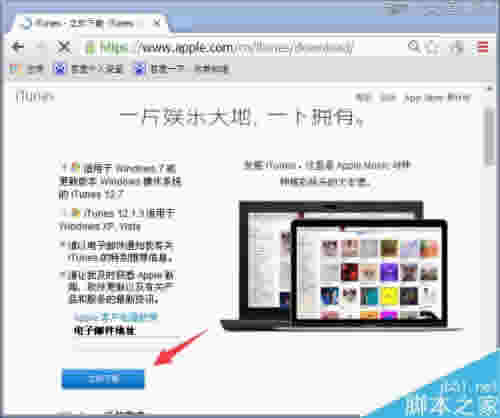

将iTunes软件安装在电脑上之后,打开iTunes,然后将iPhone8手机数据线连接至电脑USB接口上,成功连接到电脑以后在iTunes软件上面会显示一个iPhone手机图标。(如:图)
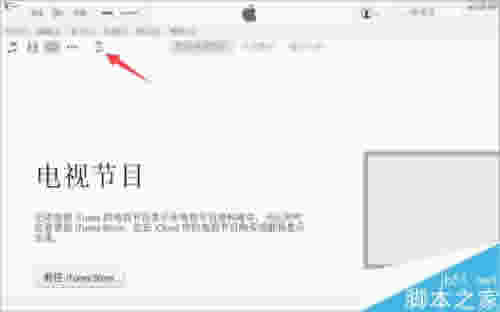
如果没有图标显示出来的话,表明iTunes软件与手机没有连接成功,iPhone8第一次连接电脑的话,手机屏幕都会出现提示有【信任此电脑】的选项,注意在手机上面点击信任之后才能成功连接到上面。
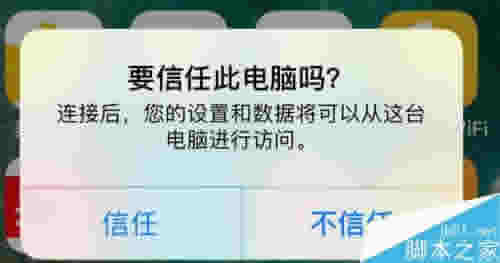
或者是拨掉数据线重新在插一下,当手机成功连接到电脑上面以后我们就可以管理iPhone8手机上面的内容了,例如,在想要更新手机系统或者备份手机上面数据资料,点击iPhone图标进入里面即可进行操作。
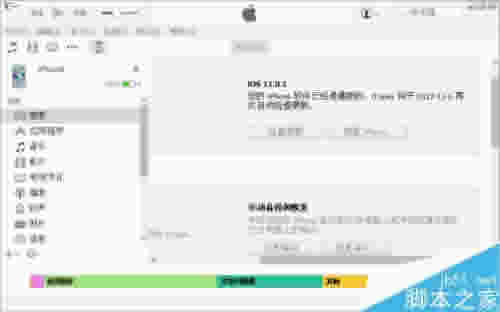
此外,我们还可以使用iTunes管理安装iPhone8手机应用软件,设置手机铃声、手机刷机或者是导入视频照片等,都可以在电脑上面用iTunes来操作。
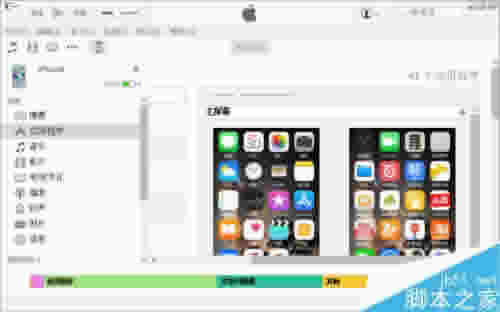
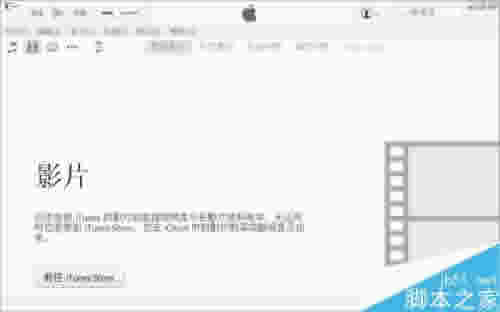
推荐阅读:
iPhone8怎么截屏?苹果iPhone8/8 plus两种截屏方法
iPhone8怎么查激活时间?苹果iPhone8/8plus激活时间查询教程
iPhone8如何清理垃圾?iPhone8/8plus全面清理手机内存教程
以上就是本篇文章的全部内容了,希望对各位有所帮助。如果大家还有其他方面的问题,可以留言交流,请持续关注本站!
推荐资讯 总人气榜
最新教程 本月人气
- 1华为麦芒5与vivo x7哪一个好?vivo x7与华为麦...
- 2乐视s3与华为麦芒5哪一个值得买 乐s3与华为麦芒5所有方...
- 3华为畅享20 Plus好不好用 华为畅享20 Plus使用...
- 4华为畅享20se与畅享20有何不同 华为畅享20se与畅享...
- 5华为畅享20plus有哪一些优缺点?华为畅享20plus优...
- 6华为畅享20Plus使用体验如何 华为畅享20Plus所有...
- 7华为畅享20se对比荣耀x20se哪一个值得入手?
- 8华为畅享20Pro如何 华为畅享20Pro详细评测
- 9华为畅享20Plus值得入手吗 华为畅享20Plus所有方...
- 10荣耀畅玩20与华为畅享20se哪款好 荣耀畅玩20与华为畅...
- 11华为畅享20SE对比畅享Z哪一个值得入手?
- 12华为畅享20 Plus好不好用 华为畅享20 Plus使用...
- 1iphone11如何备份?iphone11备份图文教程
- 2iphone12断流如何处理 iphone12断流处理方法
- 3iPhone12如何装卡/插卡?苹果iPhone12手机S...
- 4iPhone12屏幕短暂闪烁如何办?iPhone12闪屏的...
- 5iphone12如何添加门禁卡?iphone12门禁卡设置...
- 6iphone4如导入电影 itunes导入电影的方法介绍
- 7iphone4壁纸制作及壁纸设置图文教程
- 8苹果iphone4 5.0.1如何降级到4.3.3以供无法...
- 9iPhone5停产了吗 iPhone5会停产吗?
- 10iphone5全景拍摄技巧使用方法
- 11iPhone5 iOS6.1.4固件升级具体步骤图解
- 12iphone5动态壁纸设置图文教程
相关文章

